您是否因 iPhone 无法顺利完成数据传输而苦恼?无论您是尝试在设备之间移动文件还是同步数据,遇到障碍都可能会令人恼火。了解这些中断背后的原因是寻找有效解决方案的第一步。然后,我们将深入研究阻碍 iPhone 数据传输的常见问题,探索高效的传输工具,提供分步修复,并解决常见问题,以确保无缝的数据传输体验。

浏览 iPhone 数据传输领域有时感觉就像穿越一个充满意想不到的死胡同的迷宫。当您的 iPhone 15/14/13/12 无法完成数据传输时,了解旧 iPhone 难以将数据传输到新 iPhone 的原因对于有效排除故障至关重要。
在本节中,我们将探讨 iPhone 上数据传输失败的常见原因,揭示可能阻碍您无缝数据交换体验的潜在罪魁祸首。
存储空间不足:如果iPhone没有足够的可用存储空间,它将无法完成数据传输。
电缆或端口故障:有时,问题出在用于数据传输的电缆或端口上。
软件故障:有时,软件故障或错误可能会干扰数据传输。
过时的软件:由于过时的软件而出现兼容性问题。
损坏的文件:如果您尝试传输的文件已损坏,则传输过程可能会失败。
网络问题:如果您通过网络连接(例如 Wi-Fi 或蜂窝数据)传输数据,则网络问题可能会导致问题。
硬件损坏:在极少数情况下,iPhone 组件的硬件损坏可能会阻止数据传输。
如果上述解决方案均无效,请考虑向授权服务提供商寻求帮助。
查看更多: 解决直接从 iPhone 传输数据不起作用的问题
由于您的iPhone无法将数据传输到新的iPhone 15 Pro Max/15 Pro/15/14/13,您可以绕过传统方式,使用另一种有效的数据传输工具 - Samsung Data Transfer。这是一款桌面应用程序,可一键在 iOS 设备之间复制数据。它与大多数世代的 iOS 兼容,包括 iOS 17。有了它,您可以将联系人、日历、书签、书籍和笔记一次性传输到新 iPhone。
- 允许您在传输文件之前选择文件类型。
- 支持USB传输,使过程更加流畅。
- 支持iPhone到Android、Android到Android的数据迁移。
- 支持iOS 5.0或更高版本,以及Android 4.0或更高版本。
- 传输的数据不会覆盖目标设备上的现有数据。
下载数据传输工具。
步骤1:下载软件后,请将其安装到您的计算机上,然后单击界面上的“移动传输”选项卡。
步骤 2:使用 Apple Lightning USB 数据线将旧 iPhone 和新 iPhone 连接到电脑。然后在两台 iPhone 上单击“信任”,并确保您的新 iPhone 是“目标”设备。
第三步:在界面上选择您想要的数据类型,然后单击“开始复制”开始复制过程。完成后,您的数据将导入到您的新 iPhone。

另请阅读: 轻松将铃声从 Android 传输到 iPhone
面对顽固的 iPhone,在数据传输方面表现不佳?不用担心,因为您可以使用各种简单的故障排除技术。从检查电池健康状况到重置网络设置和更新 iOS,我们将引导您完成一系列分步修复,以解决困扰 iPhone 数据传输的常见问题。准备好卷起袖子,正面解决这些转会难题。
iPhone 的电池状态会显着影响其顺利完成数据传输的能力。因此,在传输数据之前,请先将两台 iPhone 充满电。
此外,如果您的电池损坏导致无法为 iPhone 充电,请将您的 iPhone 带到附近的 Apple Store 零售店并更换新电池。
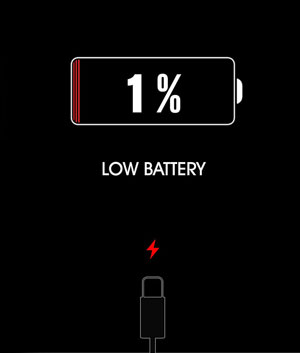
当涉及到 iPhone 数据传输时,错误配置的网络连接可能是一个主要障碍。在这里,我们将指导您完成在 iPhone 上重置网络设置的过程,帮助您解决连接问题并恢复流畅的传输功能。

保持 iPhone 操作系统最新对于保持最佳性能和传输协议兼容性至关重要。当您发现您的iPhone无法完成数据传输时,请检查您的iOS并将其更新到最新版本。顺便说一句,如果您的旧iPhone上没有推送新的iOS,则无需更新设备上的软件。

有时,简单的重启就能解决软件故障并恢复 iPhone 的功能。如果您的iPhone 14/13/12无法完成数据传输,您可以重新启动iPhone并再次传输数据。

了解更多: 直接将数据从三星移动到 iPhone 15 [6 种方式]
蓝牙连接在许多数据传输场景中发挥着至关重要的作用,特别是在 iOS 设备之间无线传输文件时。因此,请在您的 iPhone 上启用蓝牙和 Wi-Fi。
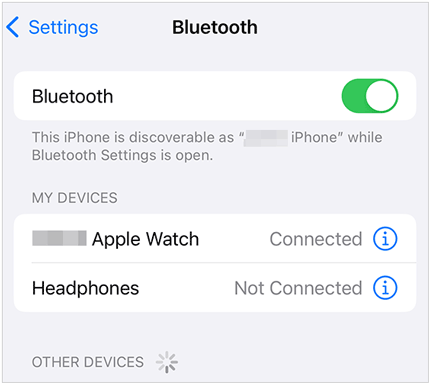
存储空间不足可能会削弱 iPhone 完成数据传输的能力,从而导致令人沮丧的错误和中断。在本小节中,我们将帮助您评估设备的存储状态,然后您可以决定是否需要释放空间。

iPhone 上潜伏的未使用或冗余应用程序可能会消耗宝贵的资源并降低数据传输性能。如果您的 iPhone 上的存储内存几乎耗尽,请卸载那些您不常使用的应用程序。
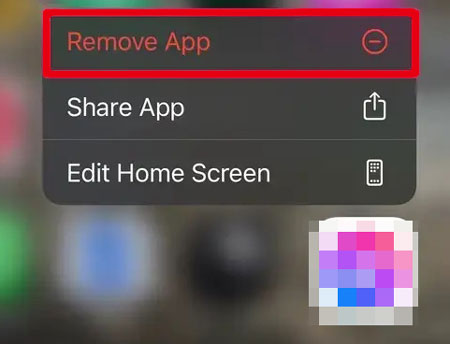
Apple 久负盛名的媒体播放器和设备管理软件 iTunes 仍然是管理 iPhone 数据的强大工具。有了它,您可以备份 iPhone 数据并将备份恢复到新 iPhone。

当所有其他方法都失败时,恢复出厂设置可能是解决 iPhone 上持续存在的数据传输问题的最后手段。请先备份您的数据,因为这会删除您的所有数据。

如果您使用的 USB 数据线或 iPhone 的 USB 端口损坏,您将无法在 iPhone 上完成数据传输。这种情况请使用另一条合适的苹果数据线进行测试。如果仍然无法正常工作,您可能需要更换 iPhone 的充电端口。 iPhone充电口更换的DIY视频有很多,但为了安全起见,你最好去线下苹果专卖店。

进一步阅读:如果您的照片无法传输到新 iPhone ,您该怎么办?请按照本指南立即修复它。
Q1:如果转账中途停止,我应该采取什么措施?
如果您的传输中途停止,您可以先使用上述修复方法来解决问题。然后重新启动 iPhone 之间的数据传输。
Q2:我可以采取哪些措施来防止传输过程中数据损坏?
为了防止传输过程中数据损坏,请考虑实施以下措施:
问题 3:我需要注意最大文件大小或传输限制吗?
最大文件大小或传输限制可能会有所不同,具体取决于所涉及的特定传输方法、软件和设备。如果您使用第 2 部分中的传输软件,它可以传输文件,没有文件数量或大小限制。
有了这些故障排除步骤和专家提示,您现在就可以克服阻碍 iPhone 数据传输功能的任何挑战。无论是利用高效的传输工具 - Samsung Data Transfer 、实施快速修复,还是了解 iOS 数据管理的复杂性,您都拥有克服任何数据传输障碍的知识。告别 iPhone 上的传输中断。
相关文章
应用程序未转移到新 iPhone?用 9 种务实的方法解决问题
如何使用这些专家提示将视频从 iPhone 发送到 iPhone
如何将短信从 iPhone 传输到计算机 - 5 种灵活的方式
版权所有 © samsung-messages-backup.com 保留所有权利。